۷ ترفند جالب وکاربردی برای استفاده بهتر از گلکسی اس۷ سامسونگ

گوشی هوشمند گلکسی اس 7 سامسونگ (Samsung Galaxy S7) علاوه بر قابلیتهای سخت افزاری بسیار عالی شامل برخی از قابلیتها و ویژگیهای نرم افزاری کاربردی هم میشود. ما در این مقال قصد داریم که 7 ترفند جالب و کاربردی برای استفاده بهتر از گلکسی اس 7 سامسونگ را به شما عزیزان معرفی کنیم. با موبایل کمک همراه باشید.
گلکسی اس 7 سامسونگ هم اکنون یکی از قدرتمندترین، باکیفیتترین و پرفروشترین گوشیهای اندرویدی موجود در بازار است. این گوشی هوشمند پرچمدار سال 2016 سامسونگ محسوب شده و در ماه فوریه (February) از آن رونمایی شد. اگر نگاهی به ویژگیهای سخت افزاری گلکسی اس 7 سامسونگ داشته باشید، متوجه میشوید که این محصول یک گوشی اندرویدی فوقالعاده است. بهرهمندی از تراشه اسنپدراگون 820 کوالکام، دوربین بسیار قدرتمند، صفحه نمایش با کیفیت بالا، طراحی ضد آب و پشتیبانی از اتصال رم میکرو اسدی (Micro SD) از جمله اصلیترین ویژگیهای سخت افزاری برتر گلکسی اس 7 سامسونگ به شمار میروند. اما ویژگیهای جالب و کاربردی گلکسی اس 7 سامسونگ تنها در زمینه سخت افزاری دستگاه خلاصه نمیشوند!
بیشتر بخوانید: مرجع تعمیرات موبایل
گوشی هوشمند گلکسی اس 7 سامسونگ از نظر نرم افزاری هم محصولی کمنظیر است. این گوشی به طور پیش فرض از سیستم عامل اندروید 6 مارشمالو بهرهمند بوده و رابط کاربری اختصاصی و بهینه شده سامسونگ با نام تاچویز (TouchWiz) در کنار آن نصب و راهاندازی شده است. گلکسی اس 7 از نظر ویژگیها و قابلیتهای نرم افزاری هم محصولی فوقالعاده است. ما در این مقاله قصد داریم که 7 ترفند جالب و کاربردی به منظور استفاده هر چه بهتر از گلکسی اس 7 سامسونگ را به شما عزیزان معرفی کنیم که ممکن است برخی از آنها از ترکیب ویژگیهای نرم افزاری و سخت افزاری گلکسی اس 7 به وجود آمده باشند. چنانچه در مورد هر یک از ترفندها و موارد شرح داده شده سوالی داشتید، میتوانید از طریق شمارههای موجود با کارشناسان موبایل کمک تماس حاصل کرده و از آنها راهنمایی بخواهید. با موبایل کمک همراه باشید.
ترفند شماره 1: از قابلیت “Adapt Sound” یا “صدای منطبق” استفاده کنید
قابلیت صدای منطبق یا Adapt Sound یکی از جالبترین ویژگیهای پنهان گوشی گلکسی اس 7 سامسونگ است. این قابلیت در گوشی گلکسی اس 7 اج سامسونگ هم وجود دارد. به موجب وجود این قابلیت شما میتوانید برای نحوه پخش صدای دستگاه تدابیر و پلنهای خاصی را تعیین کنید. در این شرایط اگر از هندزفری استفاده کنید کیفیت صدای دریافتی به مراتب جالب توجهتر بوده و رضایت شما را جلب میکند. به طور کلی قابلیت “صدای منطبق” یا “Adapt Sound” بستری منحصر به فرد را به منظور گوش دادن به موسیقی فراهم کرده و ترفندی کاربری در راستای استفاده بهتر از گوشی گلکسی اس 7 سامسونگ محسوب میشود. چنانچه در مورد این قابلیت نیاز به توضیحات بیشتری داشتید، میتوانید از طریق شمارههای موجود با کارشناسان موبایل کمک تماس حاصل کرده و از آنها راهنمایی بخواهید.
ترفند شماره 2: از قابلیت “افکت حرکتی تصویر پس زمینه” یا “Wallpaper Motion Effect” استفاده کنید
اپل در سال 2013 و با رونمایی از آی او اس 7 قابلیتی را معرفی کرد که به موجب آن کاربر قادر بود برای تصویر پس زمینه صفحه نمایش دستگاه اختلاف منظر تعریف کند. پس از ارائه این قابلیت در سیستم عامل آی او اس بسیاری از برنامه نویسان اندرویدی اپلیکیشنهایی را توسعه دادند که با استفاده از آنها کاربر میتوانست اختلاف منظر مشابهی را برای تصویر پس زمینه دستگاه اندرویدی خود ایجاد کند. اما سامسونگ در گوشی گلکسی اس 7 خود به طور پیش فرض این قابلیت را ارائه کرده و به منظور استفاده از آن نیازی به استفاده از هر اپلیکیشن سوم شخصی نخواهید داشت.
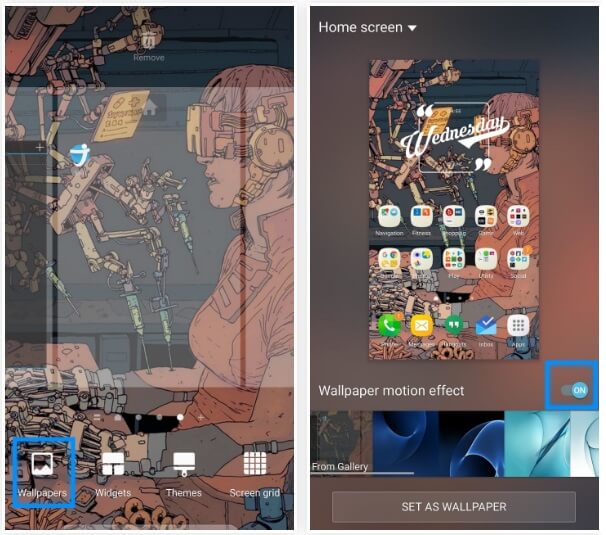
بیشتر بخوانید: تعمیرات تخصصی گوشی سامسونگ
به منظور فعال کردن این ویژگی باید قابلیتی با عنوان Wallpaper Motion Effect را در گلکسی اس 7 خود فعال کنید. برای انجام این عمل به صفحه اصلی دستگاه مراجعه کرده دکمه هوم (Home) آن را فشرده و نگه دارید. حال گزینه Wallpaper را انتخاب کرده و سپس گزینه Wallpaper Motion Effect را فعال نمایید. با انجام این عمل میتوانید از وجود اختلاف منظر در تصویر پس زمینه دستگاه خود لذت ببرید. این قابلیت هم از جمله ویژگیها و ترفندهای کاربردی گلکسی اس 7 سامسونگ محسوب میشود.
ترفند شماره 3: انتقال برنامهها از حافظه داخلی به رم میکرو اسدی
گوشی گلکسی اس 7 سامسونگ از اتصال رم میکرو اسدی پشتیبانی میکند و بدین سبب شما میتوانید فضای ذخیرهسازی اطلاعات آن را تا 200 گیگابایت افزایش دهید. این فضای ذخیرهسازی تنها به منظور ذخیره فایلهایی همچون ویدئو، عکس و …. کاربر نداشته و این امکان وجود دارد که اپلیکیشنهای گلکسی اس 7 را از حافظه داخلی به رم میکرو اسدی منتقل نمایید.
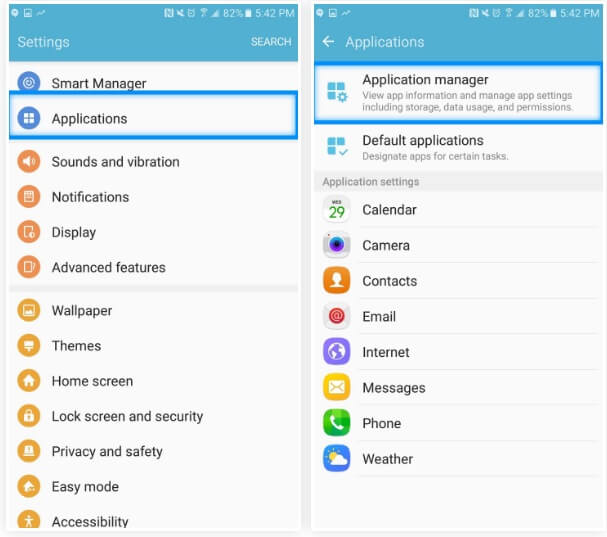
به منظور انتقال برنامههای از حافظه داخلی به رم میکرو اسدی در گوشی گلکسی اس 7 سامسونگ وارد بخش تنظیمات یا همان Settings دستگاه شده و گزینه Applications را انتخاب کنید. حال وارد بخش Application Manager شوید. در این شرایط با لیستی از برنامههای نصب شده در دستگاهتان مواجه میشود. هر کدام از اپلیکیشنهایی که تمایل به انتقال آن ز حافظه داخلی به جانبی دستگاه دارید را انتخاب کنید.
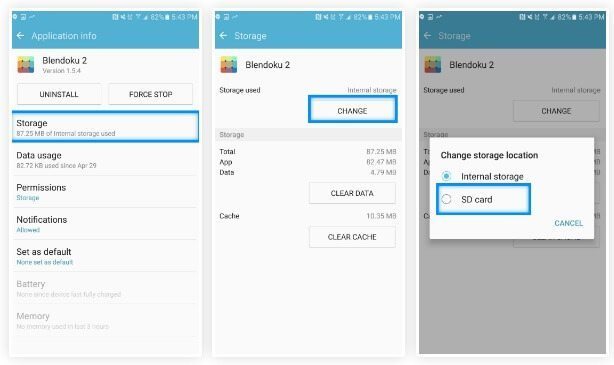
حال گزینه Storage را انتخاب نموده و سپس گزینه Change را لمس نمایید. حال کافیست که در پنجره پاپآپ نمایان شده گزینه SD Card را انتخاب کنید و منتظر بمانید تا اطلاعات اپلیکیشن مورد نظر به حافظه جانبی گلکسی اس 7 سامسونگ منتقل شوند. استفاده از این ویژگی و انتقال اپلیکیشنها به حافظه جانبی دستگاه هم یکی دیگر از ویژگیها و ترفندهای کاربردی گلکسی اس 7 سامسونگ به شمار میرود.
بیشتر بخوانید: تعمیرات ال سی دی موبایل
ترفند شماره 4: اسکرین شات پیمایشی (Scrolling Screenshot) ضبط کنید
قابلیت ضبط اسکرین شات پیمایشی یا Scrolling Screenshot هم یکی از ترفندها و قابلیتهای کاربردی و بسیار جالب موجود در گوشی گلکسی اس 7 سامسونگ است. سامسونگ این قابلیت را برای اولین بار در فبلت گلکسی نوت 5 به کار برد و هم اکنون دو گوشی گلکسی اس 7 و اس 7 اج هم از آن بهره میبرند. اما منظور از قابلیت ضبط اسکرین شات پیمایشی یا Scrolling Screenshot چیست؟
با استفاده از قابلیت ضبط اسکرین شات پیمایشی یا Scrolling Screenshot میتوانید در صفحهای حرکت داشته و از کل محتوای آن اسکرین شات ضبط کنید. به عنوان مثال تصور کنید که در حال مطالعه یک مقاله از طریق مرورگر کروم دستگاه هستید و طول مقاله از طول صفحه نمایش دستگاهتان بیشتر است و شما قصد دارید که از کل مقاله اسکرین شات ضبط کنید! در این شرایط قابلیت ضبط اسکرین شات پیمایشی یا Scrolling Screenshot کاربرد داشته و شما را قادر به ضبط اسکرین شات از محتوای کل صفحه میکند.
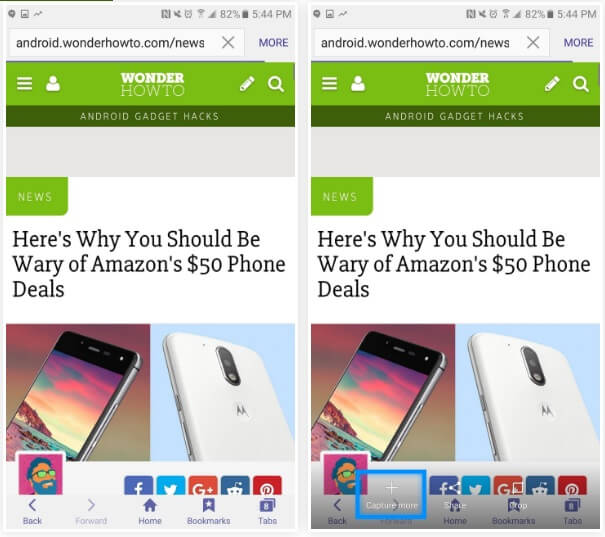
به منظور فعال کردن قابلیت ضبط اسکرین شات پیمایشی یا Scrolling Screenshot در هر لحظه و شرایط باید دکمههای پاور (Power) و هوم گلکسی اس 7 سامسونگ را به طور همزمان فشرده و نگه دارید. با انجام این عمل از محتوای نمایشگر دستگاه اسکرین شات تهیه میشود. در این شرایط باید گزینه “بعلاوه” یا “+” موجود را انتخاب کنید که با عنوان Capture More قابل مشاهده است. حال در صفحه پیش رو به سمت پایین حرکت کرده و دستگاه به طور اتوماتیک از محتوای آن اسکرین شات ضبط میکند.
ترفند شماره 5: ورود به اکانت خود در سایتها با استفاده از اسکنر اثر انگشت
شما با استفاده از اسکنر اثر انگشت گوشی گلکسی اس 7 سامسونگ میتوانید در حین وبگردی وارد اکانتهای متنوع خود در وبسایتها شوید. این موضوع بدان معناست که میتوانید به جای وارد کردن نام کاربری و رمز عبور اکانت خود در وبسایتها، انگشت خود را بر روی اسکنر اثر انگشت دستگاه قرار داده و وارد حساب کاربری خود شوید.
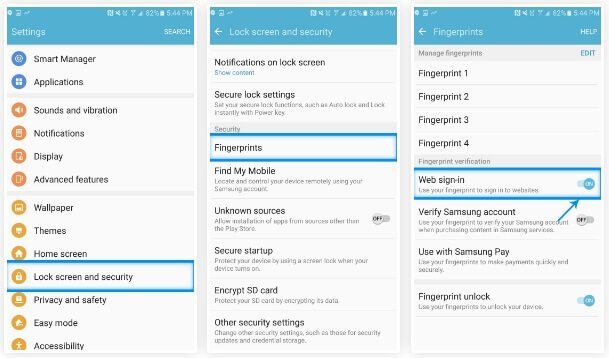
به منظور فعال کردن این قابلیت باید وارد بخش تنظیمات یا اصطلاحا Settings گوشی خود شده و سپس گزینه Lock screen and security را انتخاب کنید. سپس گزینه Fingerprints را انتخاب کرده و گزینه Web sign-in را فعال نمایید. در این شرایط هنگامی که برای اولین بار مرورگر دستگاه را اجرا میکنید سوالی مبتنی بر تمایل همگامسازی عملکرد مرورگر با قابلیت مورد نظر پرسیده میشود که باید در این پنجره گزینه Yes را انتخاب کنید. اگر از افراد علاقمند به وبگردی باشید، بدون تردید برای شما این قابلیت یکی از جالبترین و کاربردیترین ترفندهای موجود در گوشی گلکسی اس 7 سامسونگ خواهد بود.
ترفند شماره 6: از قابلیت تنظیم اتوماتیک نور صفحه یا Auto Btightness استفاده کنید
مدتهاست که گوشیهای اندرویدی با تجهیز به سنسور سنجش نور محیط قابلیت تنظیم اتوماتیک نور صفحه نمایش یا روشنایی نمایشگر را ارائه میکنند. اما اغلب کاربران به دلیل عملکرد نه چندان دقیق این قابلیت و کاهش مصرف انرژی باتری دستگاه از فعال بودن آن صرف نظر میکنند. گوشی گلکسی اس 7 سامسونگ هم قابلیت تنظیم اتوماتیک نور صفحه نمایش را ارائه میکند، اما این ویژگی در گوشی نامبرده شده به شکل هوشمندانهتری تنظیم شده است.
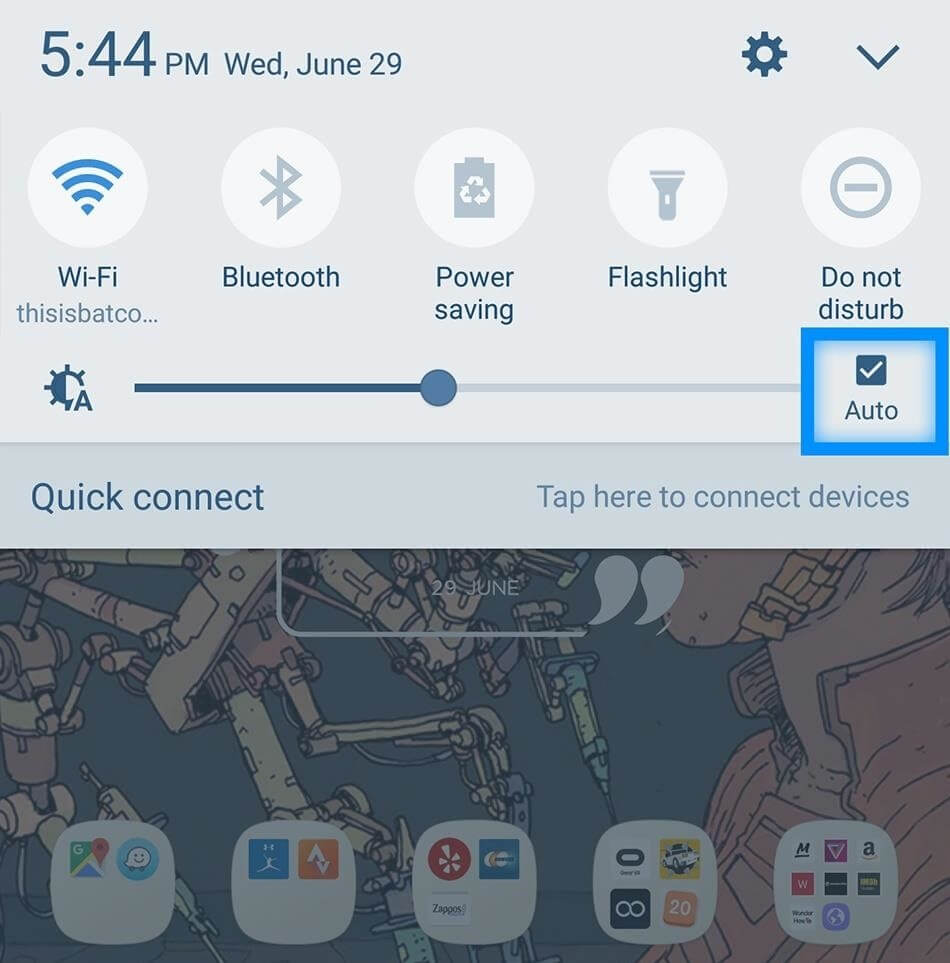
میتوانید عملکرد قابلیت Auto Brightness یا تنظیم اتوماتیک نور صفحه نمایش را در گوشی گلکسی اس 7 سامسونگ بررسی کرده و شخصا با دقت عملکرد بالای آن آشنا شوید. به منظور فعال کردن این قابلیت در گلکسی اس 7 سامسونگ کافیست که نوار نوتیفیکیشنهای دستگاه را به سمت پایین کشیده و مانند تصویر فوق تیک گزینه Auto را بزنید.
بیشتر بخوانید: تعمیرات سامسونگ گلکسی S7
ترفند شماره 7: از قابلیتهای پیشرفته یا “Advanced Features” گلکسی اس 7 استفاده کنید
سامسونگ در گوشی گلکسی اس 7 خود بخشی را با عنوان Advanced Features یا قابلیتهای پیشرفته ارائه کرده که شامل آپشنهای جالب توجهی میشود. به منظور دسترسی به این بخش باید وارد تنظیمات یا Settings دستگاه شده و در لیست موجود گزینه Advanced Features را انتخاب کنید.
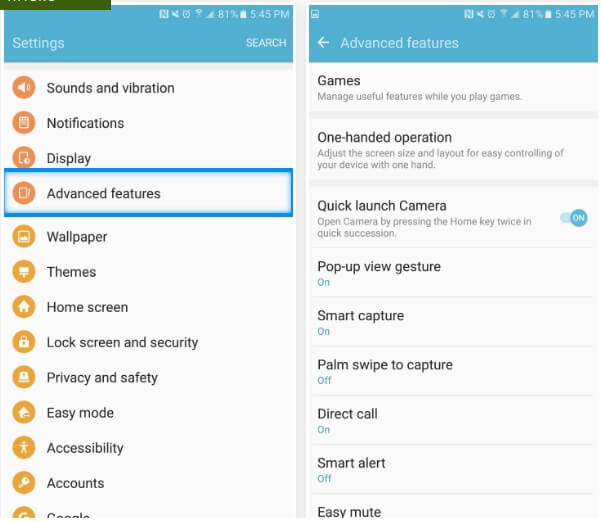
در این شرایط با صفحهای مشابه با تصویر فوق و سمت راست مواجه میشوید که حاوی گزینههای مختلفی است. هر یک از این گزینهها یک قابلیت ویژه را در گوشی گلکسی اس 7 فعال میکند. به عنوان مثال فعال بودن قابلیت Quick Launch Camera منجر میشود که با دو بار ضربه زدن آرام بر روی دکمه هوم دستگاه، اپلیکیشن دوربین آن اجرا شود. به منظور کسب اطلاعات بیشتر در مورد هر یک از گزینهها و موارد موجود در این بخش میتوانید از طریق شمارههای موجود با کارشناسان موبایل کمک تماس حاصل کرده و از آنها راهنمایی بخواهید.
بیشتر بخوانید: تعمیر یا تعویض ال سی دی S7 سامسونگ
جمعبندی
همانطور که مشاهده کردید در این مقاله به 7 ترفند جالب و کاربردی برای استفاده بهتر از گلکسی اس 7 سامسونگ پرداختیم. به طور کلی گلکسی اس 7 سامسونگ در حال حاضر یکی از بهترین گوشیهای هوشمند موجود در بازار است و قابلیتهای نامبرده شده هم نقاط مثبت عملکردی این محصول را تکمیل میکنند. در صورت وجود هر مشکل یا نوع سوالی میتوانید از طریق شمارههای ضمیمه شده با کارشناسان موبایل کمک تماس حاصل نموده و از آنها راهنمایی بخواهید.
بیشتر بخوانید:


















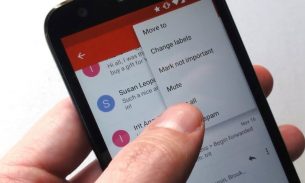

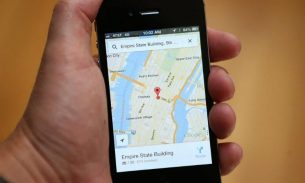

نظرات کاربران (0) ارسال نظر